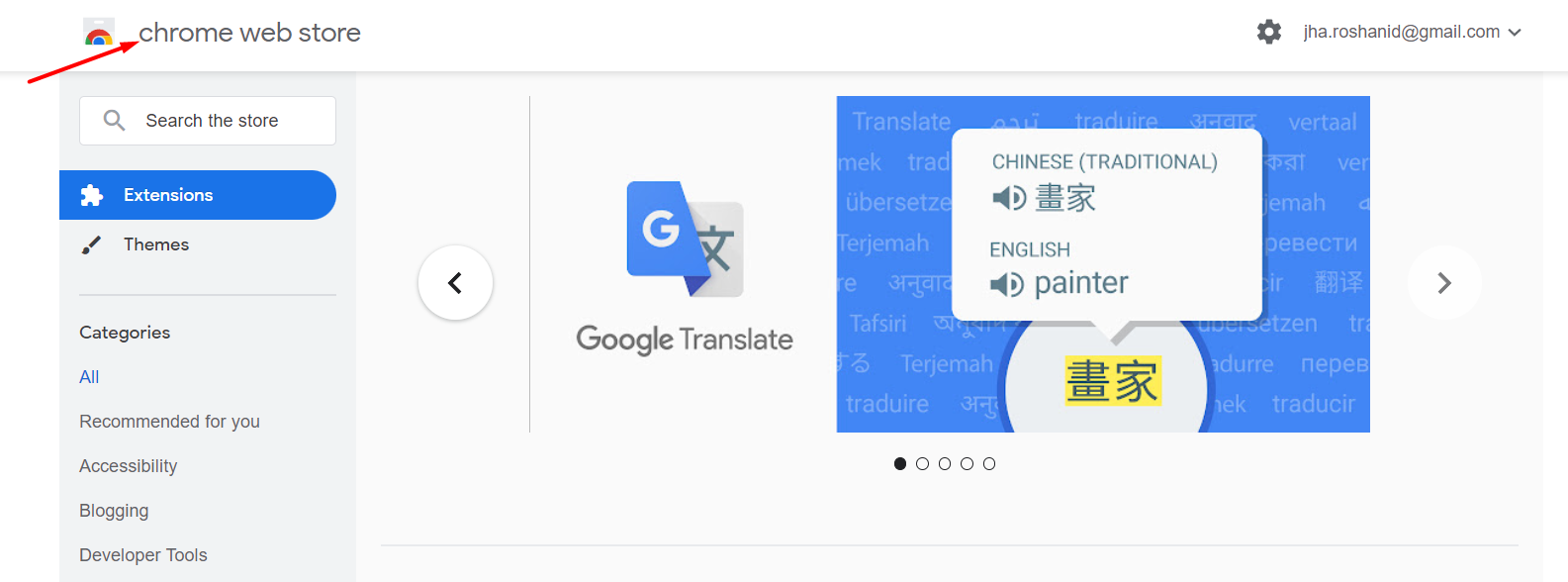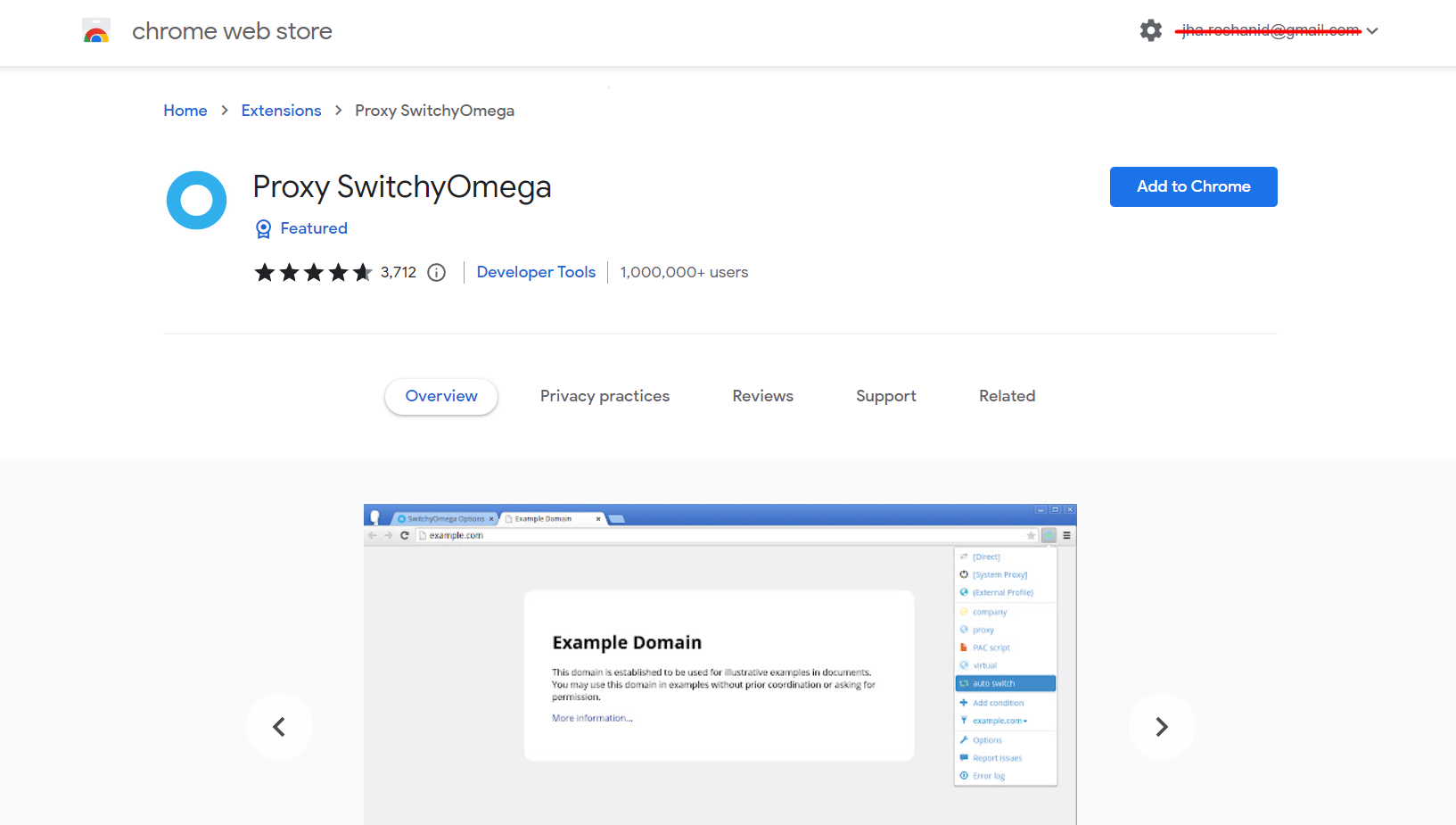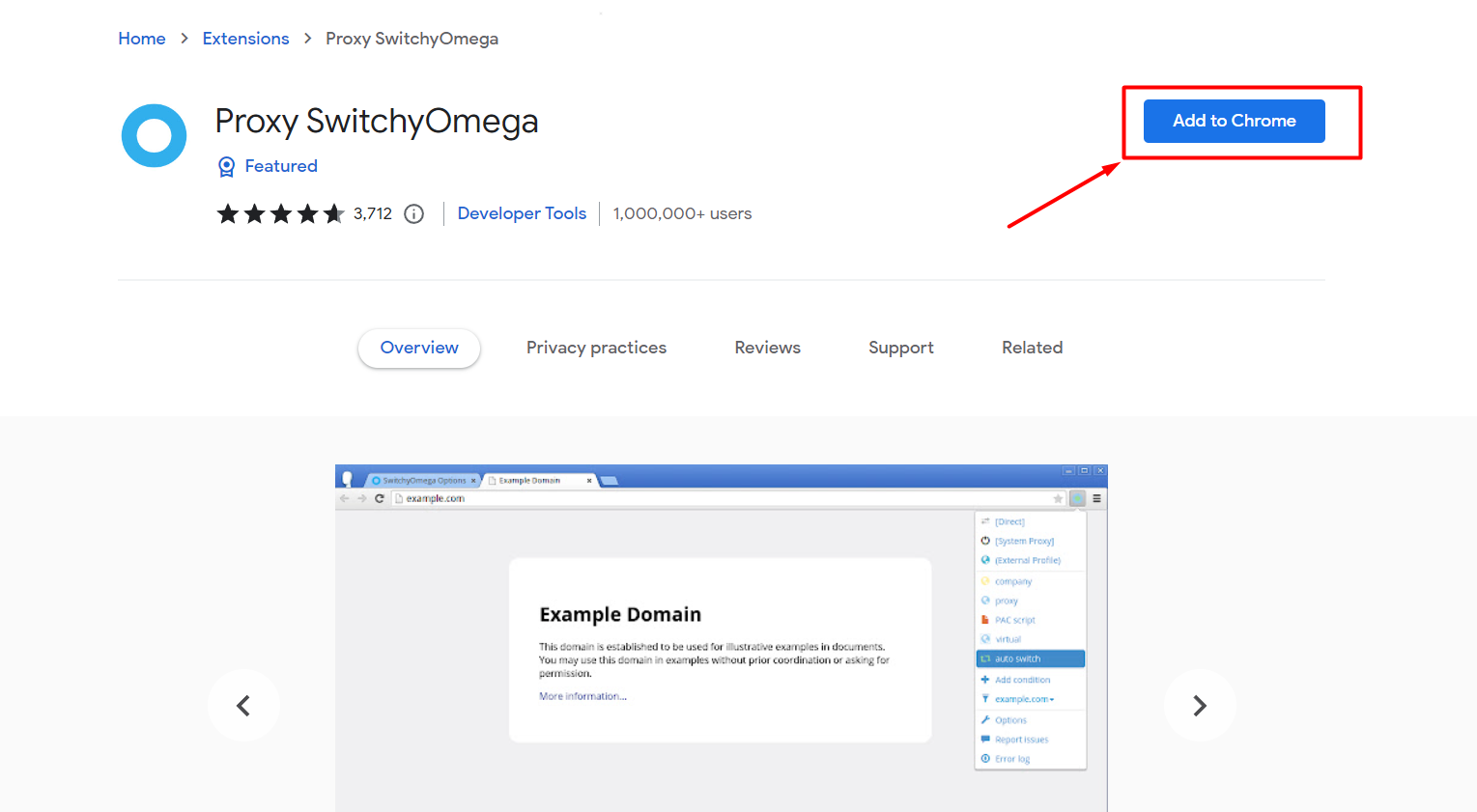Si desea acceder a sitios web o servicios en línea que no están disponibles en su región, es posible que deba usar un servidor proxy para eludir las restricciones.
Proxy SwitchyOmega es una popular extensión de Chrome que le permite administrar y cambiar fácilmente entre múltiples servidores proxy desde su navegador.
En este artículo, lo guiaremos a través de los pasos para instalar y usar Proxy SwitchyOmega en Chrome.
¿Qué es Proxy SwitchyOmega?
Proxy Switchy Omega es una extensión de Chrome gratuita y de código abierto que permite a los usuarios administrar y cambiar fácilmente entre múltiples servidores proxy desde sus navegadores.
Con Proxy Switchy Omega, los usuarios pueden configurar y guardar múltiples configuraciones de servidor proxy y luego cambiar fácilmente entre ellas según sea necesario.
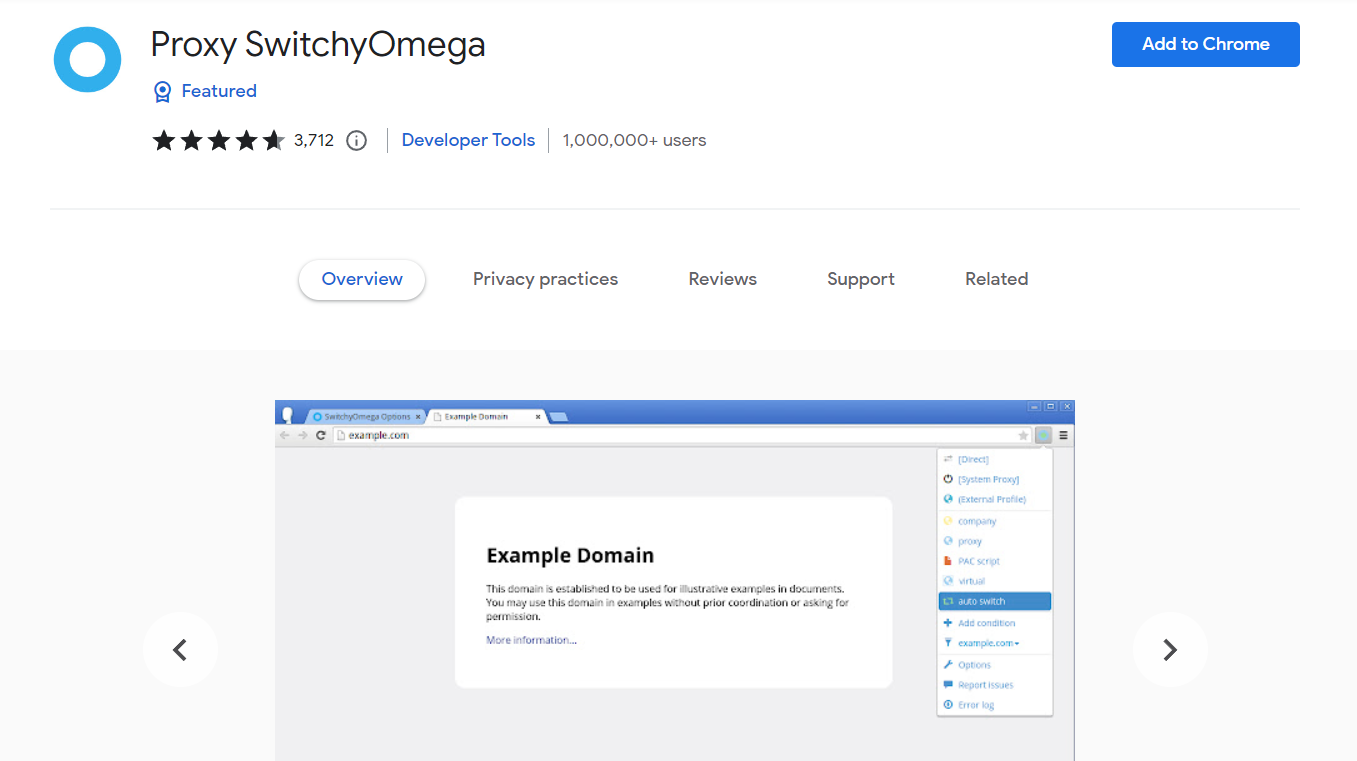
Proxy Switchy Omega fue desarrollado por Mhd Hejazi y está disponible para su descarga desde Chrome Web Store. La extensión está diseñada para ser amigable y fácil de usar, incluso para usuarios que no están familiarizados con servidores proxy o conceptos de redes.
Para usar Proxy Switchy Omega, los usuarios primero deben instalar la extensión en su navegador Chrome. Una vez instalada, la extensión agrega un icono en la esquina superior derecha de la ventana del navegador.
Al hacer clic en el icono, se abre un menú desplegable que permite a los usuarios configurar y administrar la configuración de su servidor proxy.
Con Proxy Switchy Omega, los usuarios pueden configurar múltiples servidores proxy con diferentes direcciones IP, números de puerto y configuraciones de autenticación.
La extensión también permite a los usuarios crear y guardar múltiples perfiles de proxy, que se pueden personalizar y cambiar según sea necesario.
Beneficios de usar el proxy SwitchyOmega
Uno de los principales beneficios de usar Proxy Switchy Omega es que permite a los usuarios eludir las restricciones geográficas y acceder a contenido en línea que puede no estar disponible en su región.
Por ejemplo, los usuarios pueden usar un servidor proxy ubicado en un país diferente para acceder a sitios web o servicios en línea que están restringidos o no están disponibles en su propio país.
Además, Proxy Switchy Omega puede ser útil para los usuarios que desean proteger su privacidad mientras navegan por Internet. Mediante el uso de un servidor proxy, los usuarios pueden ocultar su dirección IP y evitar que los sitios web o los servicios en línea rastreen sus actividades en línea.
Sin embargo, es importante tener en cuenta que el uso de un servidor proxy también puede tener inconvenientes potenciales. Por ejemplo, el uso de un servidor proxy puede ralentizar la velocidad de Internet y algunos servidores proxy pueden no ser confiables o estar comprometidos, lo que puede exponer a los usuarios a riesgos de seguridad o malware.
Para asegurarse de que está utilizando un servidor proxy seguro y confiable, es importante elegir un software o servicio de conmutación de proxy confiable y solo usar servidores proxy que sean seguros y confiables.
Además, es importante tener siempre precaución y sentido común al navegar por Internet, especialmente al acceder a información confidencial o personal en línea.ac
Configuración de proxy SwitchyOmega
Después de instalar Proxy SwitchyOmega, deberá configurar la extensión con la configuración del servidor proxy que desea usar. He aquí cómo hacerlo:
Paso - 1: Haga clic en el icono de Proxy SwitchyOmega en la esquina superior derecha de su navegador.
Paso - 2: Seleccione "Opciones" en el menú desplegable.
Paso - 3: En la sección "Perfiles", haga clic en el botón "Agregar perfil" para crear un nuevo perfil para su servidor proxy.
Paso - 4: Introduce un nombre para tu perfil y selecciona la opción “Configuración manual”.
Paso - 5: Ingrese los detalles de su servidor proxy, incluida la dirección IP, el número de puerto y cualquier
información de autenticación que pueda ser necesaria.
Paso - 6: Haga clic en "Guardar" para aplicar su configuración.
Crear y guardar perfiles de proxy
Además de configurar servidores proxy individuales, también puede crear y guardar múltiples perfiles en Proxy SwitchyOmega. Esto le permite cambiar entre diferentes conjuntos de servidores proxy según sus necesidades.
Aquí se explica cómo crear y guardar un nuevo perfil:
Paso – 1: Haga clic en el ícono Proxy SwitchyOmega en la esquina superior derecha de su navegador.
Paso - 2: Seleccione "Opciones" en el menú desplegable.
Paso - 3: En la sección "Perfiles", haga clic en el botón "Agregar perfil" para crear un nuevo perfil.
Paso – 4: Ingrese un nombre para su nuevo perfil y configure los ajustes del servidor proxy según sea necesario.
Paso - 5: Haga clic en "Guardar" para guardar su nuevo perfil.
Paso – 6: Para cambiar entre diferentes perfiles, haga clic en el ícono Proxy SwitchyOmega y seleccione el perfil que desea usar del menú desplegable.
Solución de problemas de proxy SwitchyOmega
Si encuentra algún problema al usar Proxy SwitchyOmega, aquí hay algunos pasos de solución de problemas que puede probar:
Paso - 1: Verifique la configuración de su servidor proxy para asegurarse de que sea correcta.
Paso - 2: Intente deshabilitar cualquier otro servicio de proxy o VPN que pueda tener ejecutándose en segundo plano, ya que podrían estar en conflicto con Proxy SwitchyOmega.
Paso - 3: Borre la memoria caché y las cookies de su navegador y reinicie Chrome.
Paso - 4: Actualice a la última versión de Proxy SwitchyOmega para asegurarse de que está ejecutando la versión más estable y actualizada de la extensión.
Quick Links:
- ¿Cómo agregar proxies a BP Proxy Switcher?
- ¿Cómo establecer la configuración del proxy de Chrome?
- Los 10 mejores proveedores de proxy de Canadá
- Los 10 mejores proveedores de proxy móvil
Pensamientos finales: Cómo usar Proxy SwitchyOmega en Chrome
Proxy SwitchyOmega es una herramienta poderosa y fácil de usar para administrar y cambiar entre múltiples servidores proxy desde su navegador Chrome.
Siguiendo los pasos descritos en este artículo, debería poder configurar y usar fácilmente la extensión para acceder a sitios web y servicios bloqueados.
Tenga en cuenta que el uso de un servidor proxy puede ralentizar su velocidad de Internet, así que asegúrese de usarlo solo cuando sea necesario. Además, siempre tenga cuidado al usar servidores proxy públicos o que no sean de confianza, ya que pueden ser inseguros o comprometer su privacidad.